win10以管理员身份运行没了 Win10右键没有以管理员身份运行的解决方法
更新时间:2023-10-10 12:06:03作者:xtang
win10以管理员身份运行没了,在使用Windows 10操作系统时,有时我们可能会遇到一个令人困扰的问题,即右键菜单中没有以管理员身份运行的选项,当我们需要以管理员权限运行某些程序或操作时,这种情况可能会给我们带来很多不便。幸运的是我们可以采取一些简单的解决方法来解决这个问题。接下来我将为大家介绍一些解决方法,让我们能够轻松地以管理员身份运行程序或操作。
步骤如下:
1.在电脑桌面右键点击“此电脑”
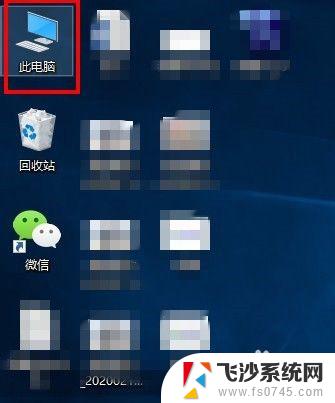
2.在弹出的列表中找到“管理”,点击打开
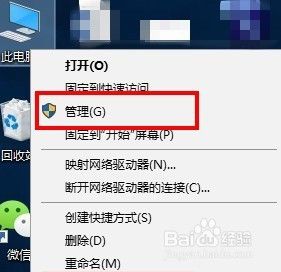
3.待计算机管理窗口弹出后,依次选取“系统工具”、“本地用户和组 ”、“用户”
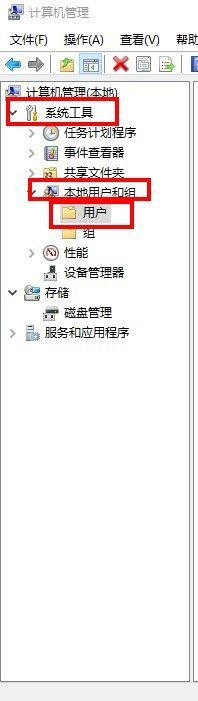
4.在中间栏找到并点击打开“Administrator”
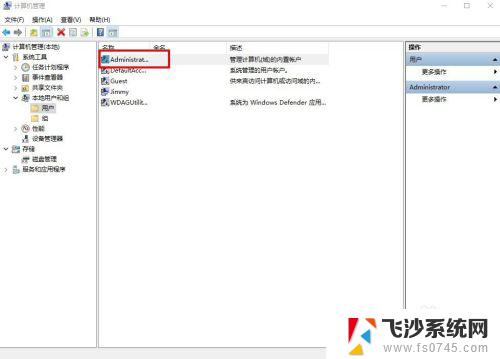
5.在Administrator属性界面中,取消勾选“帐户已禁用”。点击“应用”和“确定”
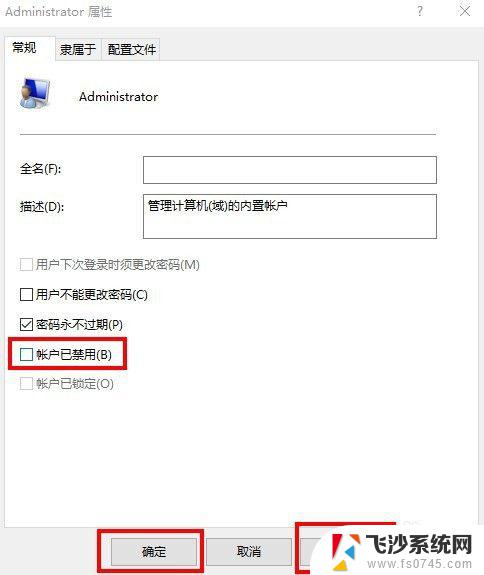
6.以Administrator账户登录设备,便可在右键中看到“以管理员的身份运行”的选项了
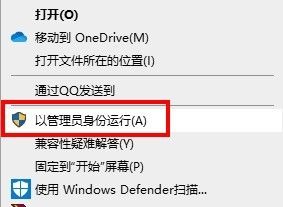
以上就是win10以管理员身份运行后无法运行的全部内容,如果您遇到了类似的问题,请参考本文中提供的步骤进行修复,我们希望这些信息能对您有所帮助。
win10以管理员身份运行没了 Win10右键没有以管理员身份运行的解决方法相关教程
-
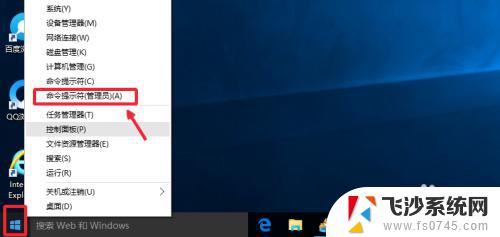 win10 以管理员身份运行cmd 如何在Win10上以管理员身份启动CMD命令提示符
win10 以管理员身份运行cmd 如何在Win10上以管理员身份启动CMD命令提示符2024-01-31
-
 win10 管理员模式 win10如何以管理员身份运行程序
win10 管理员模式 win10如何以管理员身份运行程序2024-03-29
-
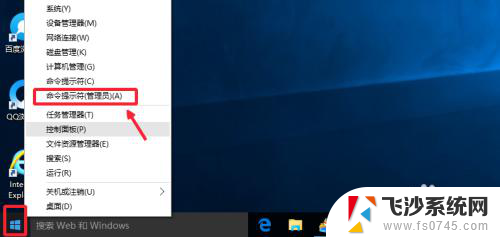 管理员身份启动cmd Win10怎么以管理员权限运行CMD
管理员身份启动cmd Win10怎么以管理员权限运行CMD2024-04-13
-
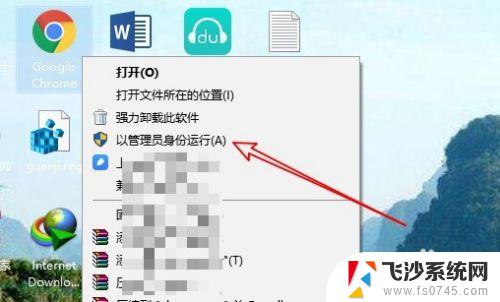 请以管理员身份运行程序 Win10如何以管理员身份运行程序
请以管理员身份运行程序 Win10如何以管理员身份运行程序2023-10-12
- win10怎么以管理员身份运行软件 Win10管理员身份如何运行程序
- win10管理员cmd Win10如何以管理员身份运行CMD命令提示符
- 电脑如何以管理员身份运行cmd Win10怎么以管理员身份启动CMD
- win10运行怎么用管理员打开 Win10如何以管理员权限运行CMD命令提示符
- win10 管理员 cmd Win10管理员身份下如何打开CMD命令提示符
- win 10系统管理员阻止应用 WIN10管理员账户无法运行程序的解决方法
- win8.1开始菜单改win10 Windows 8.1 升级到 Windows 10
- 文件:\windows\system32\drivers Win10系统C盘drivers文件夹可以清理吗
- windows10移动硬盘在电脑上不显示怎么办 移动硬盘插上电脑没有反应怎么办
- windows缓存清理 如何清理Win10系统缓存
- win10怎么调电脑屏幕亮度 Win10笔记本怎样调整屏幕亮度
- 苹果手机可以连接联想蓝牙吗 苹果手机WIN10联想笔记本蓝牙配对教程
win10系统教程推荐
- 1 苹果手机可以连接联想蓝牙吗 苹果手机WIN10联想笔记本蓝牙配对教程
- 2 win10手机连接可以卸载吗 Win10手机助手怎么卸载
- 3 win10里此电脑的文档文件夹怎么删掉 笔记本文件删除方法
- 4 win10怎么看windows激活码 Win10系统激活密钥如何查看
- 5 电脑键盘如何选择输入法 Win10输入法切换
- 6 电脑调节亮度没有反应什么原因 Win10屏幕亮度调节无效
- 7 电脑锁屏解锁后要按窗口件才能正常运行 Win10锁屏后程序继续运行设置方法
- 8 win10家庭版密钥可以用几次 正版Windows10激活码多少次可以使用
- 9 win10系统永久激活查询 如何查看Windows10是否已经永久激活
- 10 win10家庭中文版打不开组策略 Win10家庭版组策略无法启用怎么办